iOS 16 是长期以来对 iPhone 锁屏最大的改动之一。你现在可以,甚至在日期占位符中使用小部件。考虑到所有这些自定义,许多人会认为您可以更改锁定屏幕上的时钟字体大小并使时钟变小。但事实真的是这样吗?让我们来看看吧!
可以更改 iOS 16 上默认时钟小部件的字体大小吗?
不幸的是,您无法更改 iOS 16 锁定屏幕上的时钟字体大小。您只能更改字体、字体颜色、小部件和日期。如果您不喜欢锁定屏幕上的时钟占用的空间,这将是一个巨大的缺点,特别是如果您拥有具有“始终显示”功能的 iPhone 14 Pro。当您的设备空闲时,明亮的大时钟可能会有点分散您的注意力。
这也适用于您的主屏幕,您无法更改左上角显示的时间。但是,如果您想要一个较小的时钟,您可以尝试使用下面提到的解决方法之一来帮助您找到最适合您当前需求的时钟。
有关的:
如何在 iOS 16 上缩短时间:有帮助的解决方法
以下是一些解决方法,可以帮助您在锁定屏幕和主屏幕上以较小的字体大小或格式查看时间。请按照以下任一部分操作来帮助您完成该过程。
情况 1:缩小 LOCK SCREEN 上的时间
当涉及到锁定屏幕时,您可以通过使用不同的字体、将时间放在日期中或使用小部件来缩短时间。使用以下任一部分来帮助您完成此过程。
方法 1:使用细时钟字体
点击并按住您的锁定屏幕以对其进行自定义。轻敲定制一旦进入编辑模式。

现在点击您的时钟并使用下面显示的任何一种字体。与其他选择相比,这些字体更细,可以让您的时钟看起来比以前更时尚。

轻敲完毕一旦你做出选择。
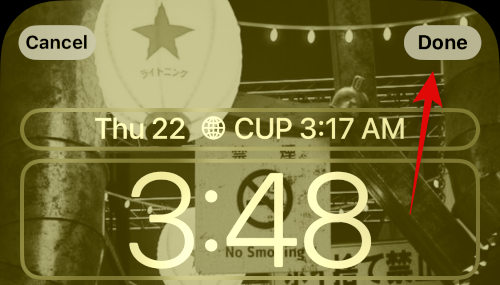
您现在将为锁屏时钟使用较细的字体。
提示:没有看到上面的字体屏幕?试试这个
许多用户似乎无法访问定制编辑锁定屏幕时的选项,因为他们只能获得添加新内容选项。这种情况通常发生在首次设置设备并且您的设备上当前没有设置任何自定义锁定屏幕时。在这种情况下,您可以设置第一个锁定屏幕,然后选择自定义和更改新锁定屏幕的字体。以下是您在 iPhone 上执行此操作的方法。
解锁您的 iPhone,然后点击并按住锁定屏幕。点击添加新内容。

点击 并从顶部的类别中选择您想要创建的锁屏壁纸类型。我们来选择照片对于这个例子。
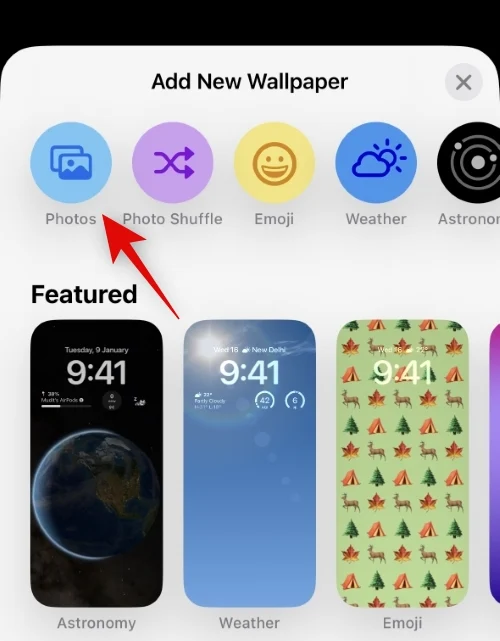
导航“照片”应用程序,然后点击 并选择您喜欢的照片。

您现在将进入锁定屏幕自定义屏幕。您现在可以根据需要自定义和设置锁定屏幕。
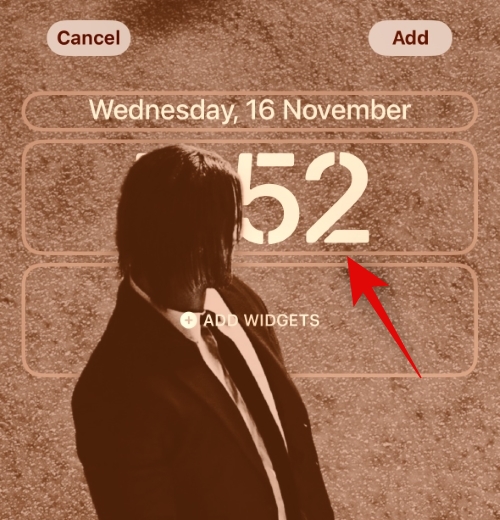
就是这样!现在您已处于锁定屏幕自定义状态,您可以使用顶部的指南来更改锁定屏幕时钟。
方法 2:为约会添加时间
您还可以在锁定屏幕上使用较小的时钟为约会添加时间。使用以下步骤来帮助您入门。
点击并按住锁定屏幕,然后点击定制。

现在点击日期在顶部。

现在,您将看到可用的概览信息,您可以将其添加到日期中。点击并选择世界时钟在下面钟。
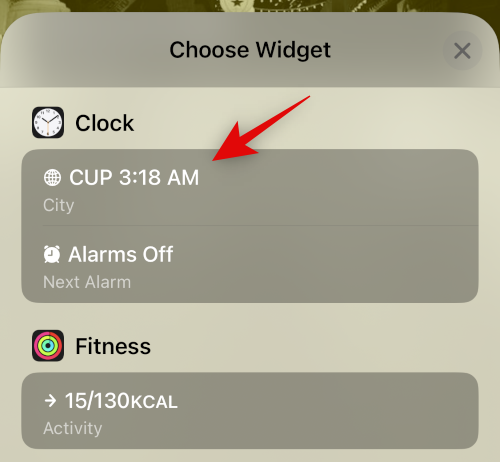
现在点击添加到您的日期的时钟。

点击 并选择您当前的城市来同步您的时钟。

轻敲完毕停止自定义您的锁定屏幕。

这就是您如何在 iOS 16 锁定屏幕上为日期添加较小的时钟。
方法 3:使用小时钟小部件
与日期的时钟小部件类似,您还可以将专用的时钟小部件添加到尺寸较小的小部件区域。以下是您在 iPhone 上执行此操作的方法。
点击并按住锁定屏幕,然后点击定制在屏幕底部。

现在点击小部件区域。

向下滚动应用程序列表并点击钟。
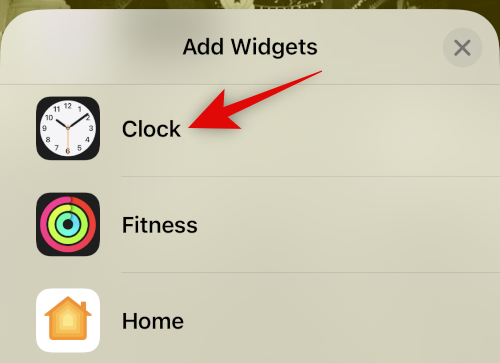
现在选择一个小部件。我们建议使用数字的或者模拟变体,因为它们的尺寸非常小。
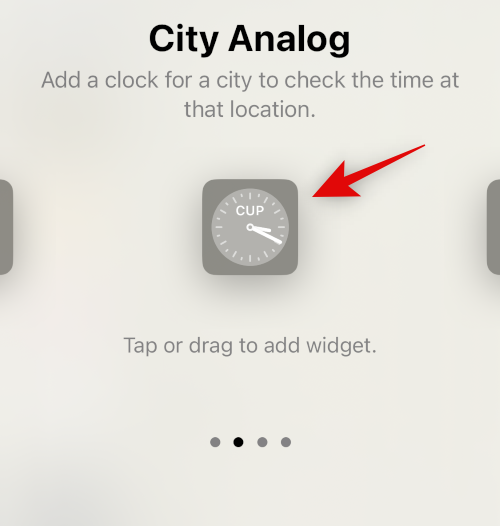
点击您的小部件并选择您当前的城市来同步您的时间。

轻敲完毕停止自定义您的锁定屏幕。
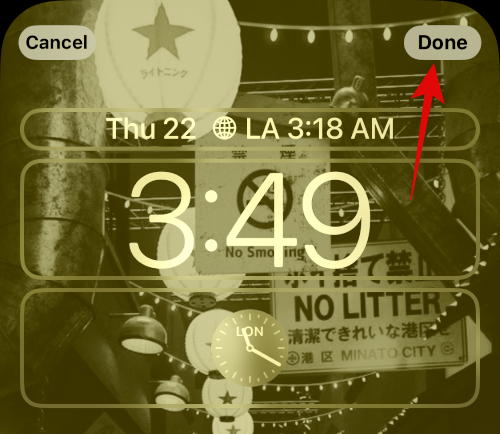
现在,您的 iOS 16 锁定屏幕上将有一个较小的时钟。
方法 4:使用自定义锁屏小部件
自定义小部件使您可以更好地控制小部件中显示的信息。这可以帮助您创建一个相对较小的小部件并将其放置在锁定屏幕上。大多数自定义小部件应用程序都为您提供了创建小部件并将其添加到您的日期以及小部件区域的选项。
案例 2:缩短主屏幕上的时间
您在主屏幕上获得较小时钟的选择较少,因为当前时钟是提供的最小尺寸。但是,您可以尝试使用以下解决方法之一来尝试获得更适合您偏好的尺寸。
方法一:使用小时钟小部件
使用较小的时钟小部件将在主屏幕上提供一个相对较小的时钟,比当前时钟更清晰。使用以下步骤来帮助您完成该过程。
点击并按住锁定屏幕即可进入编辑模式。现在点击加号 (+)左上角的图标。

滚动应用程序列表并点击钟。
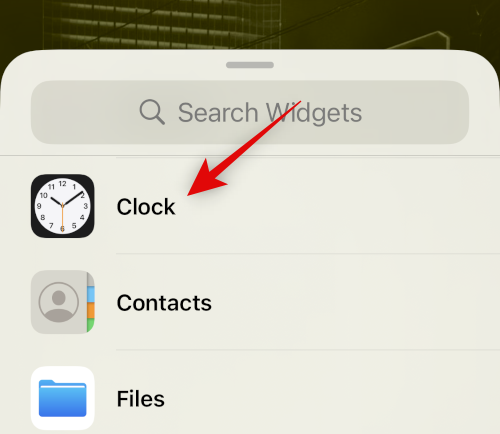
轻敲添加小部件在最小的小部件下。
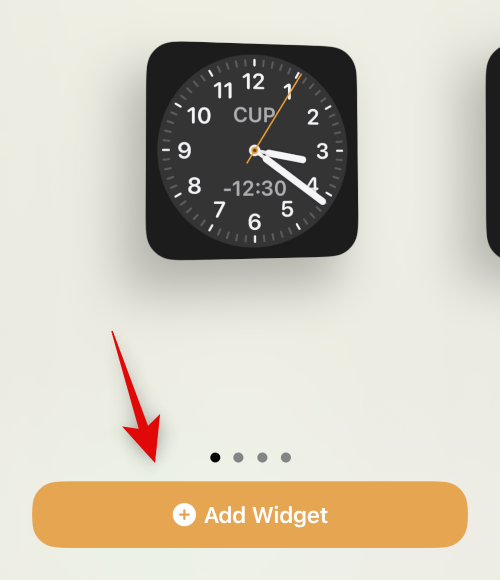
点击您的小部件即可更改您的城市。

点击当前城市并选择您当前的城市来同步时钟。
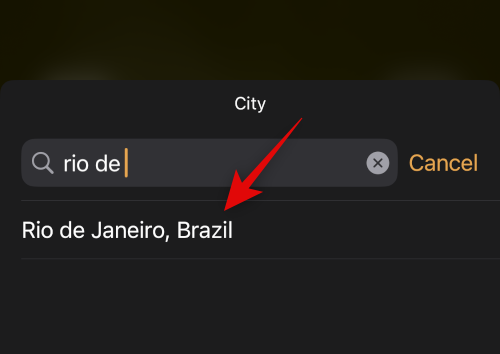
点击空白区域即可停止编辑小部件。

现在完毕。

就是这样!现在,您的 iOS 16 主屏幕上将有一个小型时钟小部件。
方法 2:使用小型自定义小部件
如上所述,自定义小部件创建器使您可以更好地控制小部件的大小和外观。自定义小部件将帮助您创建您喜欢的尺寸的时钟并将其添加到您的主屏幕。
我们希望这篇文章能帮助您在 iOS 16 上缩小时钟。如果您有任何其他问题,请随时在下面的评论中提出。

